広告企画
【PR】Razerの「Blade 15 Advanced」は,RTX 3080のパワーで今あるPCゲームをどれも快適にプレイできる高性能マシンだ
 |
かつてのゲーマー向けノートPCは重くて分厚く,持ち歩きには到底適さない製品ばかりだった。しかし,IntelやAMD,そしてNVIDIAといったCPU/GPUメーカーが薄くて軽いゲーマー向けノートPCを実現する技術を提供したことで,薄くスタイリッシュな製品も珍しくなくなっている。
そして,スタイリッシュなゲーマー向けノートPCの先鞭をつけたのが,「Razer Blade」シリーズだ。2014年に国内第1弾として登場した「Razer Blade」は,当時としては驚異的に薄いゲーマー向けノートPCとして大いに話題になった。Razer Bladeシリーズは,現在でもスタイリッシュなゲーマー向けノートPCのアイコンであり,ベンチマークといっていいだろう。
本稿では,そんなRazer Bladeシリーズの現行製品から,2021年前半モデルとなる「Razer Blade 15 Advanced Model」(以下,Blade 15 Advanced)を取り上げ,その機能や性能を見ていきたい。薄型ゲーマー向けノートPCの購入を検討しているゲーマーは参考になるだろう。
 |
RazerのBlade 15シリーズ製品情報ページ
ハイエンドCPUとGPUを内蔵したRazer Blade 15
 |
アドバンストモデルは,CPUに8コア16スレッド仕様の第10世代Core i7プロセッサを搭載しており,GPUにはノートPC向けの最上位となる「GeForce RTX 3080 Laptop GPU」(以下,GeForce RTX 3080)を採用する。一方のベースモデルは,6コア12スレッド仕様の第10世代Core i7プロセッサとノートPC向け「GeForce RTX 3070 Laptop GPU」(以下,GeForce RTX 3070)を組み合わせた製品だ。
アドバンストモデルでは,内蔵ディスプレイが異なる3種類をラインナップしており,1920×1080ドットでリフレッシュレート360Hz対応,2560×1440ドットでリフレッシュレート240Hz対応,4K解像度で60Hzの有機ELパネルというバリエーションがある。本稿で取り上げるのも,2560×1440ドット,リフレッシュレート240Hz対応パネルを搭載するモデルだ。
 |
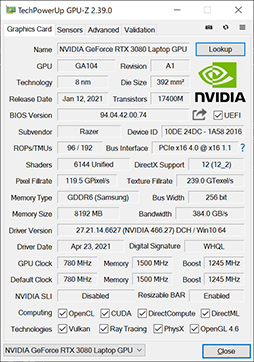 |
ゲーム性能を左右するGPUには,前述のとおりGeForce RTX 3080を採用する。最新世代のAmpereアーキテクチャを採用して,Samsung Electronicsの8nmプロセスで製造された「GA102」コアを採用するGPUだ。デスクトップPC向け「GeForce RTX 3080」のCUDAコア数が8704基であるのに対して,ノートPC向けGeForce RTX 3080は6144基であるなど,ノートPC向けに若干の規模が縮小されているのが特徴である(関連記事)。
ノートPC向けGeForce RTX 3080のブーストクロックは,搭載するノートPCの冷却性能や電源の規模などに合わせて,PCメーカーが自由に設定できる仕様だ。Blade 15 Advancedの場合,ベースクロックは780MHz,ブーストクロックは1245MHzに設定されていた。これらのスペックから推測すると,Blade 15 AdvancedならばデスクトップPC向けのミドルクラスGPUを上回るグラフィックス性能が期待できるだろう。
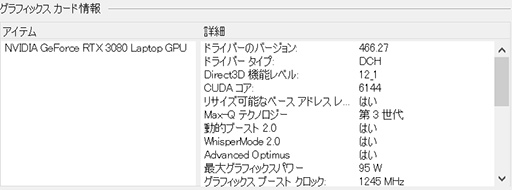 |
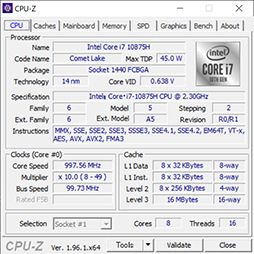 |
また,冷却機構として一般的なヒートパイプ式よりも冷却効果が高いベイパーチャンバー式のヒートシンクを採用したことで,薄型の筐体を実現しながら高性能なCPUとGPUを冷却しているとのこと。これらの組み合わせにより,CPUコアの温度や電源出力が許せば,最大5.1GHzというデスクトップPC並みのクロックで動作できるだろう。
Blade 15 Advancedのメインメモリは,容量32GB(16GB×2)のDDR4-3200だ。ただ,Core i7-10875Hのメモリコントローラ自体はDDR4-2933までしかサポートしておらず,Blade 15 Advancedの工場出荷時におけるUEFI設定も,定格どおりのメモリクロックに設定されていた。
搭載するモジュールはDDR4-3200までサポートしているので,ユーザーが自己責任の上でオーバークロックすることは可能というわけである。メモリクロックは,ゲーム性能に比較的,大きな影響を与える要素のひとつだ。ゲームを快適にプレイしたいのならメモリクロックが高いほうが望ましい。なので,DDR4-3200設定が可能なモジュールをあらかじめ搭載していることは評価できるポイントだろう。
 |
ちなみに,Blade 15 Advancedは,M.2 SSD用のスロットを2つ備えており,標準搭載のSSD以外に,もう1枚のM.2 SSDを内蔵することも可能となっている。裏蓋を開けるには,通常のプラスドライバーではなく,トルクスドライバーが必要となるが,ユーザーがその気になれば内蔵ストレージを増設できるというのはゲーマー向けノートPCでは珍しい特徴で,評価できるポイントと言えよう。
 |
内蔵ディスプレイは,前述したとおり,解像度2560×1440ドットで最大リフレッシュレート240Hzに対応する15.6インチサイズのIPS型液晶パネルを採用する。この解像度で240Hzのリフレッシュレートをサポートするディスプレイは単体ディスプレイでも珍しいもので,Blade 15 Advancedの大きな特徴のひとつと言える。
さらに,Blade 15 Advancedの内蔵ディスプレイは,NVIDIA独自のディスプレイ同期技術である「G-SYNC」にも対応している。超高速リフレッシュレートと画像のカクつきやテアリングのない美しい高精細映像で,ゲームを楽しめるという非常に贅沢なディスプレイを内蔵しているわけだ。
なお,これはBlade 15 Advanced固有の注意点ではないが,240Hzの高リフレッシュレートやG-SYNCを利用する場合,NVIDIAコントロールパネルにある「ディスプレイモードの管理」で「NVIDIA GPUのみ」を選択する必要がある。GPUを自動で切り替える「自動選択」や「Optimus」の設定だと,高リフレッシュレートやG-SYNCが無効になってしまうのだ。ゲームをプレイする前に,この設定を確認して,必要があれば切り替えておこう。
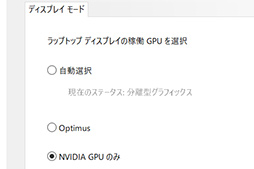 |
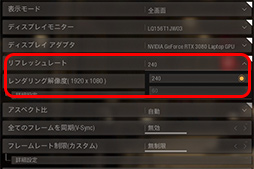 |
そのほかにスペック面で注目できる点としては,無線LANモジュールに「Intel Wi-Fi 6E AX210」を採用し,Wi-Fi 6(IEEE 802.11ax)に対応していることが挙げられるだろう。Wi-Fi 6に対応するアクセスポイントを用意すれば,最大2.4Gbpsの高速無線通信が可能だ。
Blade 15 Advancedの仕様を表にまとめておくので参考にしてほしい。
| CPU | Core |
|---|---|
| メインメモリ | DDR4-3200 |
| グラフィックス | GeForce RTX 3080 Laptop GPU |
| Intel UHD Graphics(CPU統合型) | |
| ストレージ | SSD 容量1TB(M.2/PCIe接続)×1 |
| 液晶パネル | 15.6インチ液晶, |
| 無線LAN | Wi-Fi 6(Intel Wi-Fi 6E AX210) |
| Bluetooth | 5.2 |
| 有線LAN | 非搭載 |
| 外部 |
Thunderbolt 3(USB Type-C)×1,USB 3.2 Gen 2 |
| キーボード | 日本語配列 84キー |
| スピーカー | 内蔵2chステレオ |
| インカメラ | 搭載(720p,Windows Hello対応) |
| バッテリー容量 | 容量未公開 |
| ACアダプター | 定格出力230W |
| 公称本体サイズ | 約355(W)×235(D) |
| 公称本体重量 | 約2.14kg |
| OS | 64bit版Windows 10 Home |
厚さ17mmのボディに最高のゲーム性能を詰め込む
主なスペックを概観したところで,実機をチェックしていくことにしよう。
Razer Bladeシリーズは,日本においても2021年で7年めという歴史のあるゲーマー向けノートPCなので,筐体のデザインポリシーはおおむね共通のものだ。どこに持っていっても悪目立ちしない外観は,PCゲーマーにとっても,見慣れたデザインと言えるかもしれない。
 |
高級感のあるつや消し黒の焼付け塗装を施したアルミボディを採用するのは従来のRazer Bladeシリーズと共通だ。ディスプレイ側は,エッジが目立つ直線的なデザインを採用している一方で,底側のボディにはやや丸みを付けているのが特徴といえる。
 |
 |
本体サイズは,実測で355(W)×235(D)×17(H)mm(突起部除く)。実測重量は約2017gである。Razer Bladeシリーズを特徴づける薄さを継承しており,15インチ級の大型ディスプレイを内蔵するノートPCとしてはコンパクトと評していいだろう。
 |
外部インタフェースは,本体両側面にまとめられている。USB Type-Aのような定番インタフェースに加えて,薄型ノートPCとしては珍しくフルサイズのHDMIポートを装備しているのが便利な点だ。HDMI 2.1に対応しており4Kディスプレイやテレビを接続して,ゲーム映像を4K解像度で出力可能だ。
また,3.5mmミニピンのヘッドフォン端子は,3極および4極のヘッドセットに対応する。USB 3.2 Type-Aが3ポートあるなど,ゲーム用途で過不足ないインタフェースを備えている点は評価できよう。以前のBlade 15シリーズにはなかったSDカードリーダー/ライターを標準搭載していることも,デジタルカメラをよく扱う人には嬉しいポイントだ。
 |
 |
国内モデルのBlade 15 Advancedは,キーボードに10キーレスの日本語配列を採用する。キーピッチは標準的な19mmが確保され,とくに癖のある配列や変則的なキーはない。キーストロークは1mmほどしかないが,ノートPCのキーボードとしては非常に扱いやすいものだ。
 |
ゲーマー向け製品のキーボードらしく,複数キーの同時押しをサポートしているのは評価できる点だ。同時に押せるキーの数は,Razerが公式に発表していないので不明だが,筆者が「Aqua's KeyTest」で試したところ,15キー程度の同時押しは十分に可能だった。
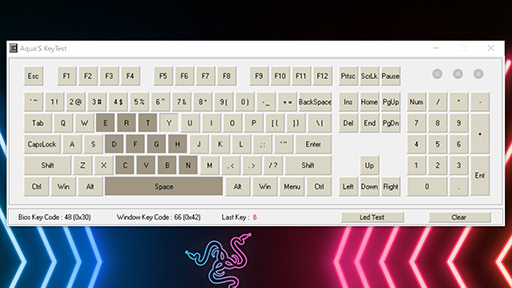 |
ゲーマー向けノートPCを謳っている製品でも,キーボードの同時押しやロールオーバーの対応がおざなりの製品は少なくないの実情だが,Blade 15 Advancedのキーボードは,同時押しについても手抜きが見られない。ここは,さすがゲーマー向けデバイスの老舗であるRazer製というところだろうか。
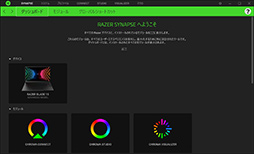 |
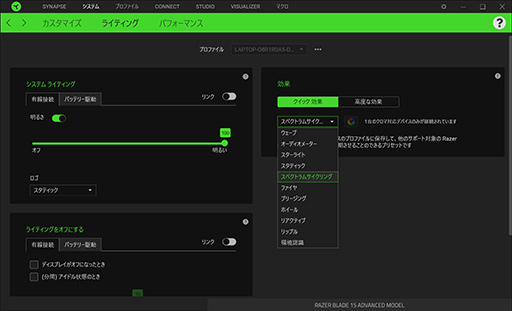 |
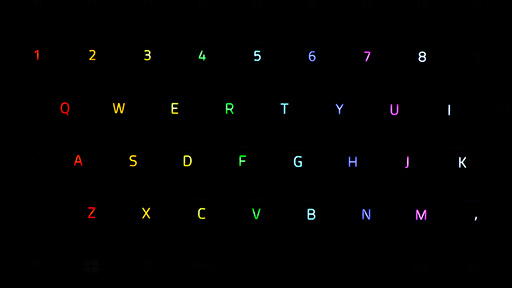 |
もちろんBlade 15 Advancedは,Synapseによるキー設定の再割り当てやマクロといった,キーそのもののカスタマイズにも対応する。キーに割り当て可能な機能は多彩で,キー入力やマクロ入力,マウス操作などを割り当てることもできる。おおむね,Razer製のゲーマー向けキーボードと同じ機能が組み込まれているという理解でいい。
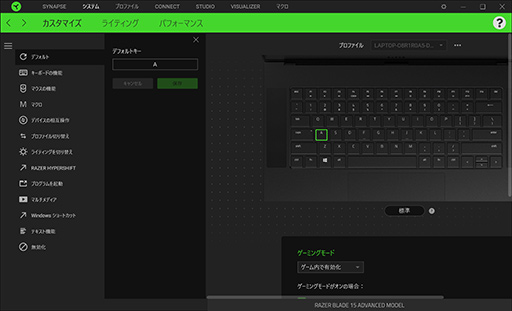 |
キーボードの両脇には,大型のステレオスピーカーを内蔵している。スピーカードライバーの出力が十分にあるためか,内蔵ステレオスピーカーの音質もまずまずだ。とくにノートPCとしては低音が豊かなので,ゲームでもそこそこ迫力のある音が楽しめる。ただ,ゲームサウンドを本格的に楽しむのなら,やはりRazer製ヘッドセットを組み合わせたほうがいいだろう。
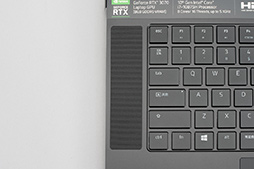 |
 |
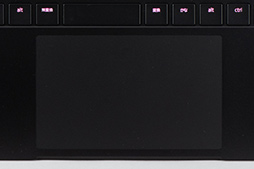 |
ゲームプレイでタッチパネルを使うことはないだろうが,普段使いだと広大なタッチパネルの恩恵を感じるとができるだろう。
また,パームレスト部の奥行きが90mmほどある点も,使い勝手を向上させている。パームレスト部はゲーム実行時にもあまり熱くならないので,ここに手を載せておけばゲームプレイ時にも熱に煩わされることはないだろう。
薄型の筐体に高性能なCPUやGPUが詰め込まれているだけに,ユーザーとしては発熱の影響が気になるところだろうと思う。結論から言うと,ゲーム実行時にはそれなりの熱を出すが,キーボード面が触れないほど熱くなるということはまったくなかった。
今回は試用機材を分解はできなかったので,冷却システムを目で確認することはできなかったものの,Blade 15 Advancedではベイパーチャンバーや新開発の熱素材を用いた冷却システムを採用しているそうだ。かなり高性能な冷却システムを使っているのは間違いないようだ。
 |
 |
ゲーム性能のカスタマイズも可能
Blade 15 AdvancedにプリインストールされているSynapseでは,前述したキーボードやLEDイルミネーションのカスタマイズ以外に,処理性能のカスタマイズも可能だ。ゲーマー向けノートで処理性能のカスタマイズが行える製品は珍しくはないが,Synapseという非常に使いやすいRazer製の統合ツールで行えることが,Blade 15 Advancedの利点と言っていいだろう。
処理性能の調節を行うのは,Synapseの「パフォーマンス」タブだ。パフォーマンスタブでのカスタマイズは,ACアダプタ接続時(※画面上では有線接続時)とバッテリー駆動時のそれぞれを個別に設定でき,いずれも「バランス」がデフォルトとなっている。
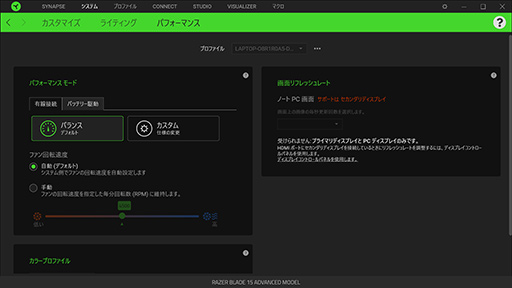 |
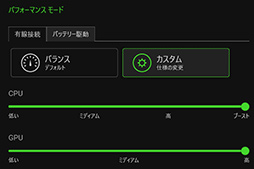 |
「ミディアム」がバランス相当になるようだが,スライダーのポジションとGPUクロックやCPUクロックの対応に関しては,あまり詳しい情報が提供されていない。CPUやGPUの情報取得ツールである「CPU-Z」や「GPU-Z」を利用しながら,スライダーを変えてみても,クロック表示が変わるわけではない。
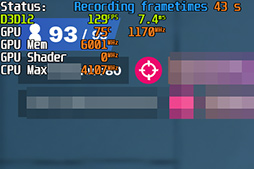 |
ログを取ったのは,Synapseデフォルトの「バランス」設定時と「カスタム」設定でGPU,CPUの両スライダーを最大に引き上げたときの二通りである。結果は下の画面のとおりだ。
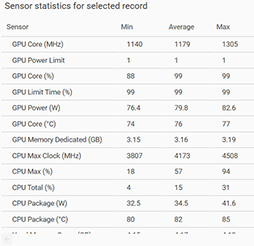 バランス設定時 |
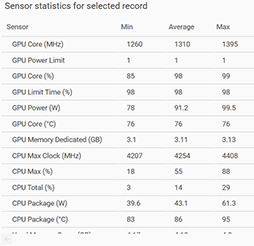 スライダー最大設定時 |
ウインドウの右側にログの集計結果が表示されている。バランス設定時にGPU最大クロックは1305MHz,平均クロックは1179MHzに対して,スライダー最大設定時はそれぞれ1395MHz,1310MHzまで上がった。平均クロックで約11%のクロックアップということになる。
CPU最大クロックはバランス設定時でピーク4508MHz,平均4173MHzとなった。一方,スライダー最大時はピーク4408MHzで,平均4254MHzとなった。ピークの動作クロックはスライダー最大状態でむしろ下がったが,平均では2%ほど上昇していることがわかる。
Razer製デバイスを使っている人は知っているだろうが,Synapseでは,カスタマイズした設定をプロファイルにまとめて保存しておき,プロファイルとゲームを関連付けることが可能だ。パフォーマンスタブの設定もプロファイルにまとめられるので,たとえば,やや処理負荷の高いゲームにはスライダーを引き上げた設定を保存したプロファイルを関連付けておく,といった使い方が可能になる。もちろん逆も可能で,軽いゲームならスライダーを引き下げた設定と関連付けて消費電力や発熱を抑えるといったこともできるわけだ。
こうした設定が可能なことも,Blade 15 Advancedにおける非常に大きな強みだろう。
定番ベンチマークでBlade 15 Advancedの性能をチェック
前節ではパフォーマンスタブの設定によるクロックの変化に着目してみたが,実際のゲームでどの程度の快適さが得られるのかを定番のベンチマークでチェックしていこう。
 |
実ゲームの解像度は,1920×1080ドット,2560×1440ドット,3840×2160ドットの3パターン。3840×2160ドットのテストはHDMI接続の外部ディスプレイを使用して,それ以外は内蔵ディスプレイでテストを実行している。実ゲームの設定は,すべて高負荷よりとした。
まずは3DMark(Version 2.18.7181)の結果を見ていこう。グラフ1はDirectX 11テストである「Fire Strike」の総合スコアだ。
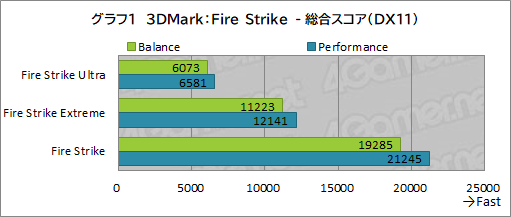 |
フルHD解像度相当のFire Strikeは,Balance設定で19000台,Performance設定だと21000台のスコアをマークした。おおむねミドルハイクラスのGPUを搭載するデスクトップPCに匹敵するスコアで,フルHD解像度なら,かなり快適にゲームがプレイできることが分かる。2560×1440ドット相当のスコアもおおむね合格点だ。
他方で,4K解像度相当のFire Strike Ultraのスコアは6000台にとどまった。4K解像度だと少し厳しいなというスコアだ。
なお,BalanceとPerformanceのスコア差は8〜10%程度となっている。Fortniteで確認したクロック差以上のスコア向上が得られたことも,ここで押さえておく必要があるだろう。
グラフ2には,Fire StrikeのGPUテストとなるGraphics scoreを,グラフ3にCPUテストとなるPhysics scoreを,グラフ4には,CPUとGPUの双方に付加をかけるCombined scoreをまとめた。
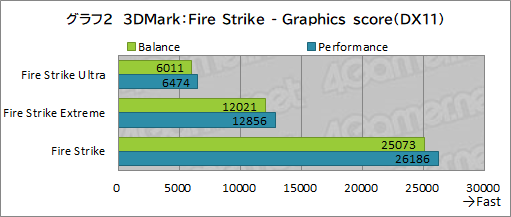 |
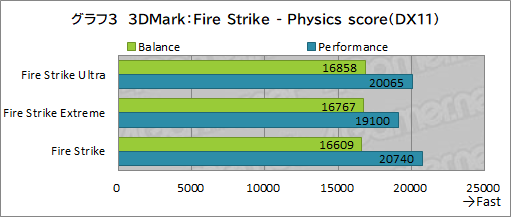 |
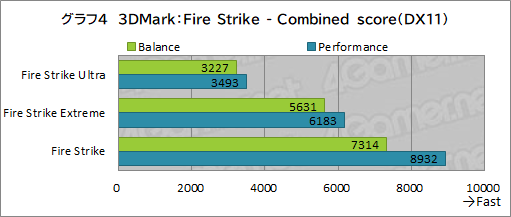 |
この中で注目に値するのは,Physics scoreにおけるBalanceとPerformanceの差だ。フルHD解像度相当のFire Strikeでは,Performanceで約25%のスコア向上が得られているが,Fire Strike Extremeでは約14%,Fire Strike Ultraでは約19%の向上にとどまった。
なぜFire Strike Extremeで差が縮まったのかだが,GPU負荷が低いFire Strikeでは,GPUの消費電力や発熱がさほど上がらず,一方でCPUクロックの変動が大きいからではないかと推測している。ノートPCでは,CPUとGPUで同じ冷却系を使うので,GPUの発熱が小さければCPUのクロックを引き上げやすくなるという理屈だ。
続いては,3DMarkのDirectX 12テストとなるTime Spyの総合スコアをグラフ5に,またTime Spyのグラフィックス性能テストとなるGPU testをグラフ6,同CPU性能のテストとなるCPU testをグラフ7にまとめた。
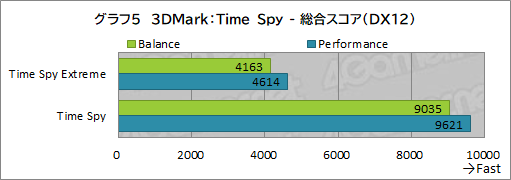 |
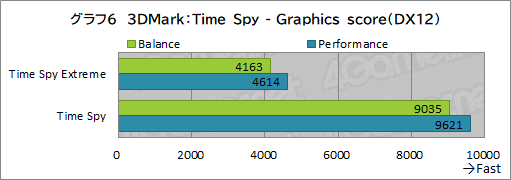 |
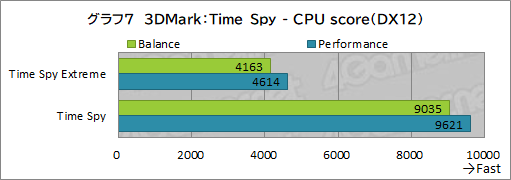 |
スコア自体はFire Strikeと同様で,ミドルハイクラスのGPUを搭載するデスクトップPCとおおむね肩を並べる性能が得られるスコアを記録している。
BalanceとPerformanceのスコア差は,総合スコアで6〜10%程度となった。CPU testでは,負荷が軽いTime Spyで約18%,高負荷のTime Spy Extremeだと約27%の差と,Fire Strikeとは逆の傾向になっているのが興味深い。Time Spy ExtremeのCPU testでは,描画がコマ送り状態になってしまうので,Fire Strikeとは異なり,ExtremeではGPU負荷がむしろ低くなってしまうのかもしれない。
以上を踏まえたうえで,実ゲームでのテストを見ていこう。グラフィックス品質「最高」設定で測定した「Far Cry New Dawn」の結果がグラフ8〜10である。
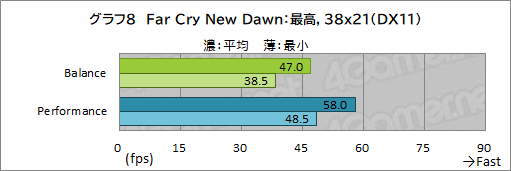 |
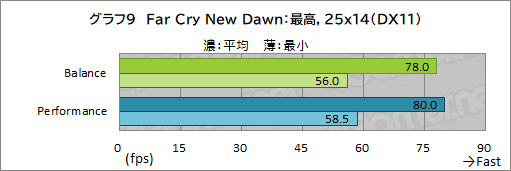 |
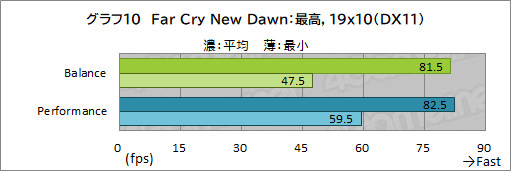 |
Far Cry New Dawnを快適にプレイするための目安は平均60fpsなので,パネル解像度である2560×1440以下の解像度なら,余裕でクリアできている。Far Cry New Dawnはグラフィックス負荷が高いタイトルなので,さすがハイエンドノートというフレームレートでもある。
4K解像度も,Performance設定であれば平均58fpsと快適の目安に肉薄しているので,4K有機ELパネルを選択した場合でも,少しグラフィックス設定を落とすだけで4K表示に対応可能だろう。
続いては,バイオハザード RE:3の高負荷設定におけるフレームレートがグラフ11〜13となる。
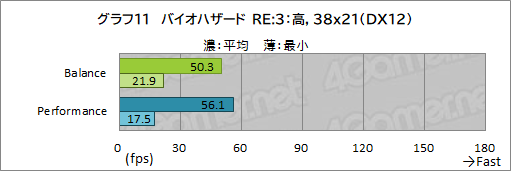 |
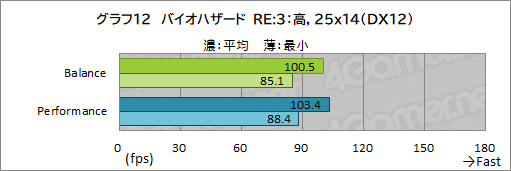 |
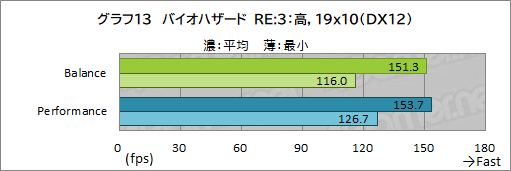 |
バイオハザード RE:3の目安は平均70fps以上で,こちらもパネル解像度の2560×1440ドット以下なら余裕でクリアできた。ただ,バイオハザード RE:3では4K解像度で大きくフレームレートが落ちる傾向がある。おそらくは,グラフィックスメモリが不足してしまうようだ。バイオハザード RE:3ならば,2560×1440ドット以下でのプレイがお勧めだろう。グラフィックス品質を落とすと平均200fps程度が得られたので,240Hzのディスプレイの恩恵も得られる。
なお,Balance設定でも十分に快適なので,パフォーマンスタブの設定を落とした省電力寄りのプロファイルと関連付けておくのも悪くないはずだ。
グラフ14〜16は,Call of Duty: Warzone(以下,CoD Warzone)の高負荷設定におけるフレームレートである。
 |
 |
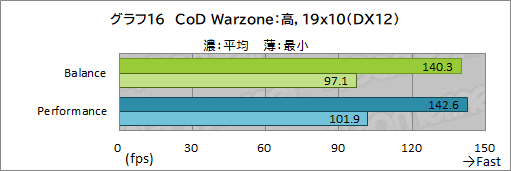 |
CoD Warzoneにおける快適の目安は平均70fps以上,ハイエンドGPUならば平均120fps以上となる。結果は,1920×1080ドットならハイエンドGPUの目安をクリア。パネル解像度の2560×1440ドットでも,快適なプレイの目安はクリアするが,4K解像度になると大きくフレームレートを落としてしまう。本作でも4K解像度ではグラフィックスメモリが不足気味になるようだ。
Blade 15 Advancedの場合,少しグラフィックス設定を落とした1920×1080ドットの解像度で,240Hzディスプレイを活かすのがお勧めであろう。
Fortniteのグラフィックス設定「最高」の結果をグラフ17〜19に示す。
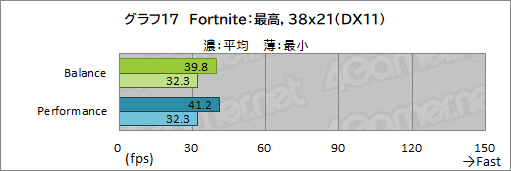 |
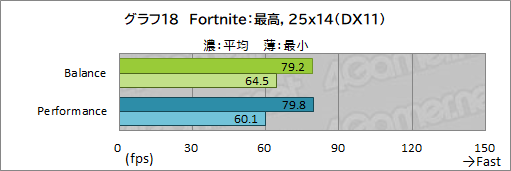 |
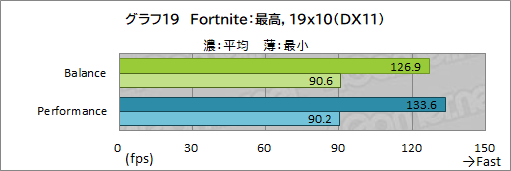 |
Fortniteにおける快適なプレイの目安は平均70fps以上,ハイエンドGPUでは135fps以上となる。Blade 15 Advancedはいずれの解像度でもハイエンドGPUの目安には達しなかったが,快適の目安は,パネル解像度の2560×1440ドットでもクリアできた。また,1920×1080ドットのPerformance設定はハイエンドGPUの目安にかなり肉薄している。
Fortniteでは,解像度を上げるとリニアにフレームレートが下がる傾向があるので,4K解像度では,純粋にGPUパワーが不足気味と解釈できる。本機の場合,Fortniteは2560×1440ドット以下でプレイするのがお勧めだろう。
次はBorderlands 3の「ウルトラ」設定のスコアを見てみよう(グラフ20〜22)。
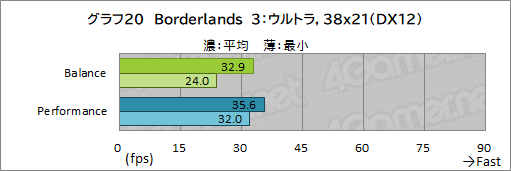 |
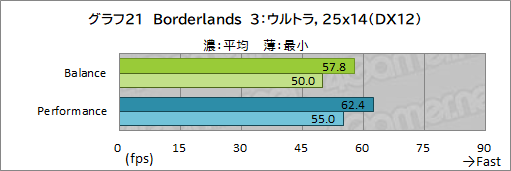 |
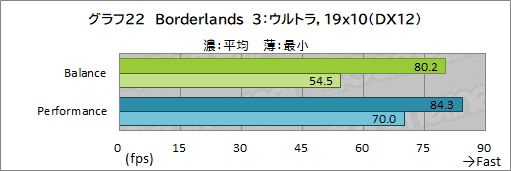 |
Borderlands 3はかなりグラフィックス負荷が重いタイトルで,快適にプレイできる目安は平均60fps以上だ。グラフのとおり,1920×1080ドットでは余裕でクリアしているが,2560×1440ドットだとPerformance設定ではクリアしたものの,Balance設定ではわずかに届かなかった。
またBorderlands 3も,4K解像度では大幅にフレームレートが落ちてしまう。やはりBlade 15 Advancedでは,2560×1440ドット以下でのプレイがお勧めと言えそうだ。
続いては,「ファイナルファンタジーXIV: 漆黒のヴィランズ ベンチマーク」(以下,FFXIV 漆黒のヴィランズ ベンチマーク)を見ていこう。グラフ23に総合スコアを,またグラフ24〜26に平均および最小フレームレートを示す。
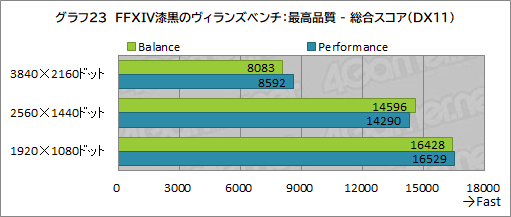 |
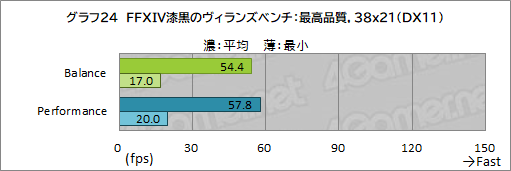 |
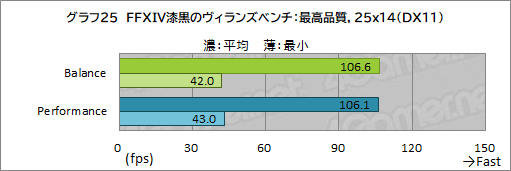 |
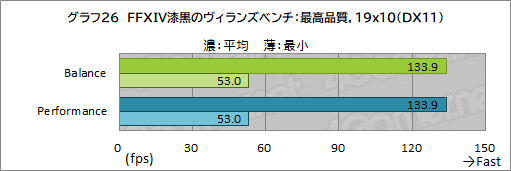 |
スクウェア・エニックス公式の目安だと,総合スコア7000以上が「非常に快適」となり,Blade 15 Advancedでは4K解像度を含めてその目安をクリアしている。ただ,4K解像度だと平均60fpsを切ってしまうので,4K有機ELモデルや外付けの4Kテレビなどでプレイするのなら,少しグラフィックス品質の設定を落とすのがお勧めだ。
また,FFXIV 漆黒のヴィランズ ベンチマークで特徴的なのは,Balance設定とPerformance設定におけるフレームレートの差が少ない点だ。FFXIV 漆黒のヴィランズ ベンチマークは,CPUにもかなりの処理負荷がかかるテストなので,GPUとCPU,両方のクロックを同時には上げにくいのかもしれない。パフォーマンスタブの設定を上げても快適さがほとんど変わらないのであれば,FFXIV 漆黒のヴィランズはBalance設定でプレイしたほうが良さそうだ。
テストの最後はPROJECT CARS 2だ。高負荷設定における平均および最小フレームレートをグラフ27〜29にまとめている。
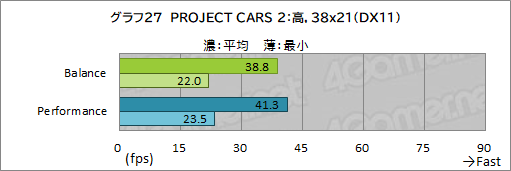 |
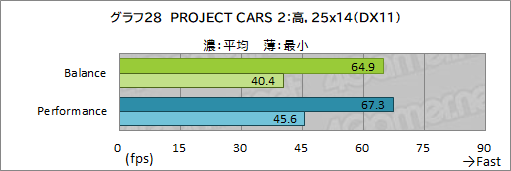 |
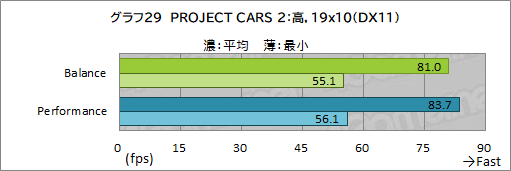 |
PROJECT CARS 2を快適にプレイする目安は平均50fps以上で,ハイエンドGPUでの目安は平均60fps以上となる。Blade 15 Advancedは,パネル解像度である2560×1440ドット以下でハイエンドGPUの目安をクリアできた。ただ,4K解像度はやや厳しい結果といえる。
PROJECT CARS 2のようなレースゲームだと画面の滑らかさを楽しみたいところなので,少しグラフィックス品質を落として,240Hzの高リフレッシュレートやG-SYNCの効果を活かすプレイがお勧めだろう。
実ゲームにおけるテストの結果を見てきたが,ほとんどのゲームでデスクトップPCのハイエンドGPUに匹敵する快適さが得られるとまとめていいだろう。少なくとも内蔵パネルの解像度ならば,グラフィックス処理が重いゲームでも快適にプレイできる実力がある。
また,軽いタイトルなら4K解像度でも快適なので,4K有機ELモデルで4K表示を楽しむことも可能だ。
テストの最後に,各テスト実行時点におけるシステムの最大消費電力と,ディスプレイが消えないよう設定して30分放置したあとの消費電力をアイドルとしてまとめた結果を見てみよう。
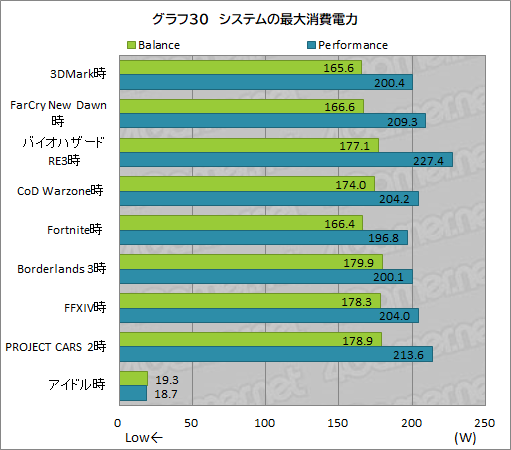 |
Balance設定で最大を記録したのは,Borderlands 3実行時の約180W。Performance設定で最大を記録したのはバイオハザード RE:3実行時の約227Wだった。その差は47Wと,かなり大きい。ここまで見てきたように,Balance設定とPerformance設定は実ゲームで平均数fps程度の差しかないので,Performance設定はかなり描画負荷が高いゲームで,どうしても性能が不足するという場合に限って利用したほうがいいだろう。通常はBalance設定で十分な快適さが得られるはずだ。
あらゆるゲームを快適にプレイできる薄型ノートPCがBlade 15 Advancedだ
以上,Blade 15 Advancedの性能を中心に見てきたが,現在,市場に流通しているほぼすべてのPCゲームを,快適にプレイできるだけの実力を持つと断言していい。そのうえで,厚さ17mmというスタイリッシュなボディや,240Hzまで表示できる高速ディスプレイを備えるなど,ほとんどのゲーマーが望むすべてが詰め込まれた夢のゲーマー向けノートPCであろう。予算が許すならば,全PCゲーマーにお勧めしたい製品だ。
 |
RazerのBlade 15シリーズ製品情報ページ
- 関連タイトル:
 Razer
Razer
- この記事のURL:
Copyright (C) 2023 Razer Inc. All rights reserved
- Razer DeathAdder Elite エルゴノミック ゲーミングマウス【正規保証品】RZ01-02010100-R3A1

- エレクトロニクス
- 発売日:2016/12/23
- 価格:¥8,980円(Amazon)





















